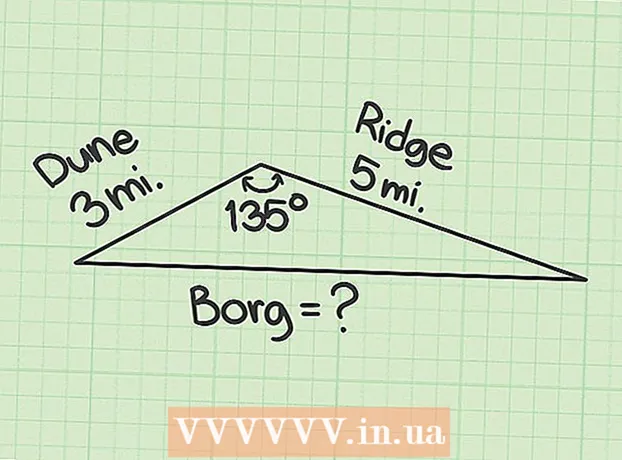Autor:
Randy Alexander
Loomise Kuupäev:
26 Aprill 2021
Värskenduse Kuupäev:
1 Juuli 2024

Sisu
Selles artiklis õpetab wikiHow, kuidas kustutada makrosid Microsoft Exceli arvutustabelites arvutustabeli seadetest nii Maci kui ka Windowsi arvutites.
Sammud
1. meetod 2-st: Windowsis
kaardi paremas servas Vaade. Ilmub rippmenüü.

Klõpsake valikul Kuva makrod (Kuva makrod) rippmenüüs. Ilmub aken Makrod.
Klõpsake akna allosas rippmenüüd "Makrod sisse". Ilmub uus rippmenüü.

Klõpsake valikul Kõik avatud töövihikud (Kõik avatud töövihikud) rippmenüüs.
Valige mis tahes makro. Klõpsake selle makro nimel, mille soovite kustutada.

vajuta nuppu Kustuta (Kustuta) akna paremas servas.
Vajutage Jah (Nõus), kui palutakse makrod töövihikust eemaldada.
Salvestage muudatused vajutades Ctrl+S. See samm tagab makro täieliku kustutamise ka pärast Exceli sulgemist. reklaam
2. meetod 2-st: Macis
Avage Exceli leht, kus makro on lubatud. Topeltklõpsake Exceli failil, mis sisaldab kustutatavat makrot, et see Excelis avada.
Vajutage Luba sisu kollasel ribal Exceli akna ülaosas. Faili manustatud makrod aktiveeritakse.
- Ilma makrod lubamata ei saa seda kustutada.
Klõpsake menüüd Tööriistad (Tööriistad) Maci ekraani ülaosas. Ilmub rippmenüü.
Valige Makro menüü allosas Tööriistad. Algmenüü paremas servas avaneb uus menüü.
Klõpsake nuppu Makrod ... värskelt avatud menüüs akende "Makrod" avamiseks.
Klõpsake akna „Makrod” allosas rippmenüüd „Makrod sisse”. Ilmub uus rippmenüü.

Vajutage Kõik avatud töövihikud rippmenüüs.
Valige mis tahes makro. Klõpsake kustutatava makro nimel.

vajuta nuppu — makrode loendi all.
Vajutage Jah kui palutakse valitud maro kustutada.

Salvestage muudatused klahvikombinatsiooniga ⌘ käsk+S. Makrod kustutatakse täielikult. reklaam
Nõuanne
- Macis saate vahekaardilt avada ka akna "Makrod" Arendaja (Arendaja) klõpsates nuppu Makrod.
Hoiatus
- Makrod võivad teie arvutit kahjustada. Kui te ei tea päritolu (näiteks usaldusväärse kolleegi loodud), ärge käivitage makrosid failist, mille te ise pole loonud.